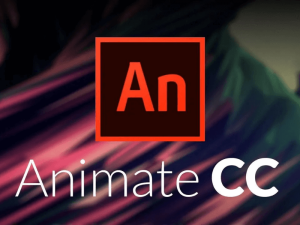Tổng quan về Office 365: Giải pháp văn phòng hiện đại cho doanh nghiệp
Office 365 là một dịch vụ đám mây toàn diện của Microsoft, cung cấp cho người dùng các ứng dụng văn phòng quen thuộc như Word, Excel, PowerPoint và Outlook. Với sự linh hoạt và tính năng đa nền tảng, Office 365 cho phép người dùng làm việc mọi lúc, mọi nơi trên các thiết bị di động, máy tính bảng và máy tính cá nhân. Tổng quan về Office 365 không chỉ là về các ứng dụng và công nghệ, mà còn là về cách nó giúp cá nhân và doanh nghiệp nâng cao năng suất và hiệu quả. Hãy theo dõi bài viết của Eliskey ngay sau đây để biết rõ hơn về Office 365 nhé!
Office 365 là gì?
Office 365, hiện được gọi là Microsoft 365, là một dịch vụ đăng ký cung cấp truy cập đến một loạt các ứng dụng và dịch vụ do Microsoft phát triển, bao gồm các ứng dụng Office truyền thống như Word, Excel, PowerPoint, và Outlook. Ngoài các ứng dụng văn phòng, Microsoft 365 còn bao gồm các dịch vụ khác như OneDrive, Microsoft Teams, và các công cụ bảo mật và quản lý thiết bị tiên tiến.

Một vài tính năng nổi bật của Microsoft 365 mà có thể bạn chưa biết hết
- Ứng dụng Office: Các ứng dụng được cập nhật thường xuyên không cần mua bản quyền riêng biệt mỗi khi có phiên bản mới.
- Lưu trữ đám mây OneDrive: Người dùng có được một lượng lưu trữ đám mây đáng kể, giúp dễ dàng lưu trữ, chia sẻ và truy cập tệp từ bất kỳ đâu.
- Teams: Phương tiện hợp tác cho các tổ chức và cá nhân, hỗ trợ họp video, chat nhóm, và tích hợp các ứng dụng khác.
- Cập nhật và bảo mật: Đảm bảo người dùng luôn có phiên bản phần mềm mới nhất cùng các tính năng bảo mật tiên tiến.
- Hỗ trợ nhiều thiết bị: Các ứng dụng có thể được cài đặt và sử dụng trên nhiều thiết bị, bao gồm Windows, macOS, iOS, và Android.
Office 365 có nhiều gói dịch vụ khác nhau phù hợp với nhu cầu và ngân sách của từng người dùng, từ cá nhân, gia đình đến doanh nghiệp lớn.
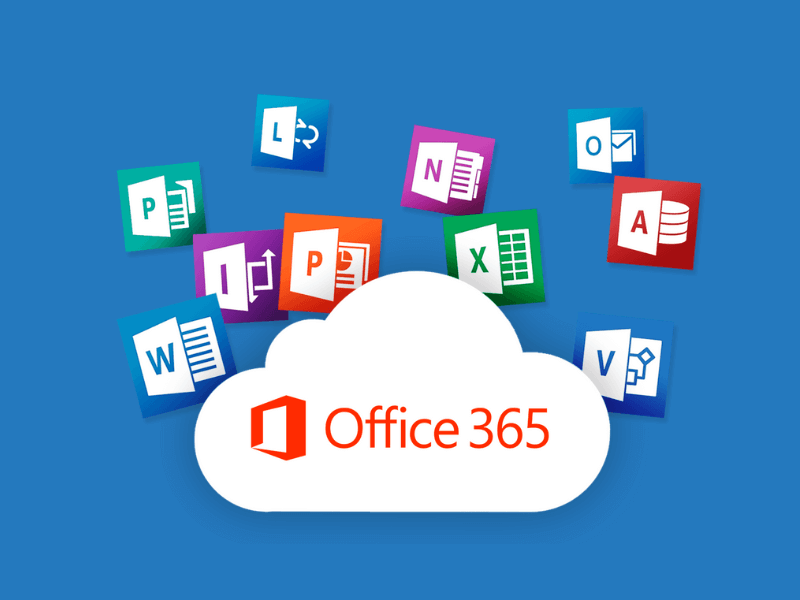
Các phiên bản chính của dịch vụ Office 365
Office 365 cung cấp nhiều phiên bản khác nhau dành cho cá nhân, gia đình và doanh nghiệp, với mỗi phiên bản có các tính năng và giới hạn khác nhau. Dưới đây là một số phiên bản chính của Office 365:
- Office 365 Personal: Được thiết kế cho người dùng cá nhân, bao gồm các ứng dụng văn phòng cơ bản như Word, Excel, PowerPoint, Outlook và OneNote. Người dùng có thể cài đặt và sử dụng trên một máy tính và một thiết bị di động.
- Office 365 Home: Dành cho hộ gia đình, bao gồm tất cả các ứng dụng của Office 365 Personal nhưng cho phép cài đặt và sử dụng trên tới 6 máy tính và 6 thiết bị di động.
- Office 365 Business: Dành cho doanh nghiệp nhỏ, bao gồm các ứng dụng văn phòng như Word, Excel, PowerPoint, Outlook, OneNote và Access. Nó cũng bao gồm các dịch vụ như Exchange Online, OneDrive for Business, SharePoint và Microsoft Teams.
- Office 365 Enterprise: Dành cho doanh nghiệp lớn, có nhiều phiên bản khác nhau như E1, E3 và E5. Mỗi phiên bản có các tính năng và giới hạn khác nhau, nhưng thường bao gồm tất cả các ứng dụng văn phòng và dịch vụ của Office 365 Business cùng với các tính năng bảo mật và quản trị mở rộng.
- Office 365 Education: Dành cho các tổ chức giáo dục, cung cấp các ứng dụng văn phòng và dịch vụ với một số tính năng đặc biệt cho môi trường giáo dục.
- Office 365 Government: Dành cho các cơ quan và tổ chức của chính phủ, cung cấp các tính năng và bảo mật phù hợp với các yêu cầu chính phủ.
Mỗi phiên bản có giá cả và tính năng khác nhau, phù hợp với nhu cầu cụ thể của từng người dùng hoặc tổ chức.
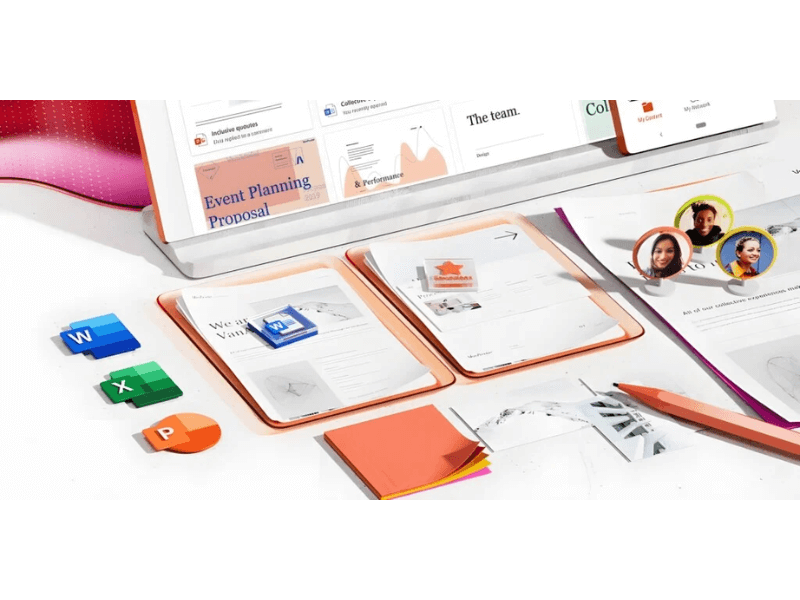
Những lý do bạn nên chọn Microsoft Office 365
Microsoft Office 365 cung cấp nhiều lợi ích mà bạn có thể cân nhắc khi chọn một giải pháp văn phòng toàn diện cho cá nhân hoặc doanh nghiệp của mình. Nổi bật là một số lý do sau:
Truy cập linh hoạt: Microsoft 365 hoạt động trên nền tảng đám mây, điều này cho phép bạn truy cập các tệp và ứng dụng của mình mọi lúc, mọi nơi chỉ cần có kết nối internet.
Cập nhật tự động: Khi sử dụng Microsoft 365, bạn luôn có được phiên bản mới nhất của các ứng dụng như Word, Excel, PowerPoint, và Outlook mà không cần phải lo lắng về việc nâng cấp phần mềm.
Cộng tác trong thời gian thực: Microsoft 365 tăng cường khả năng cộng tác bằng cách cho phép nhiều người cùng làm việc trên cùng một tài liệu đồng thời. Điều này giúp cải thiện hiệu quả làm việc nhóm và tốc độ hoàn thành công việc.
Tích hợp mạnh mẽ: Microsoft 365 tích hợp sâu với các dịch vụ đám mây khác như OneDrive và Microsoft Teams, điều này cung cấp một trải nghiệm liền mạch khi sử dụng các dịch vụ và công cụ khác nhau trong hệ sinh thái Microsoft.
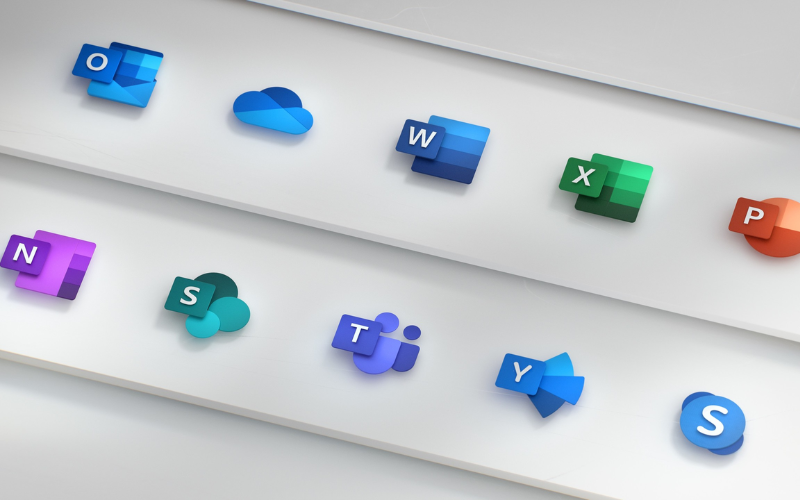
Tùy chọn bảo mật và tuân thủ cao: Microsoft 365 cung cấp các tùy chọn bảo mật nâng cao, bao gồm mã hóa dữ liệu, quản lý quyền truy cập, và chính sách bảo mật tùy chỉnh, giúp bảo vệ thông tin doanh nghiệp khỏi các mối đe dọa an ninh mạng.
Đa dạng gói đăng ký: Có nhiều gói đăng ký khác nhau, phù hợp với nhu cầu và ngân sách của cả cá nhân lẫn doanh nghiệp. Bạn có thể chọn gói phù hợp nhất dựa trên số lượng người dùng và các tính năng cần thiết.
Hỗ trợ kỹ thuật tận tâm: Microsoft cung cấp hỗ trợ kỹ thuật toàn diện cho người dùng Microsoft 365, giúp giải quyết bất kỳ vấn đề nào một cách nhanh chóng.
Công cụ AI và học máy: Microsoft 365 tích hợp công nghệ AI và học máy để cải thiện hiệu quả công việc và tạo ra những trải nghiệm thông minh hơn cho người dùng.
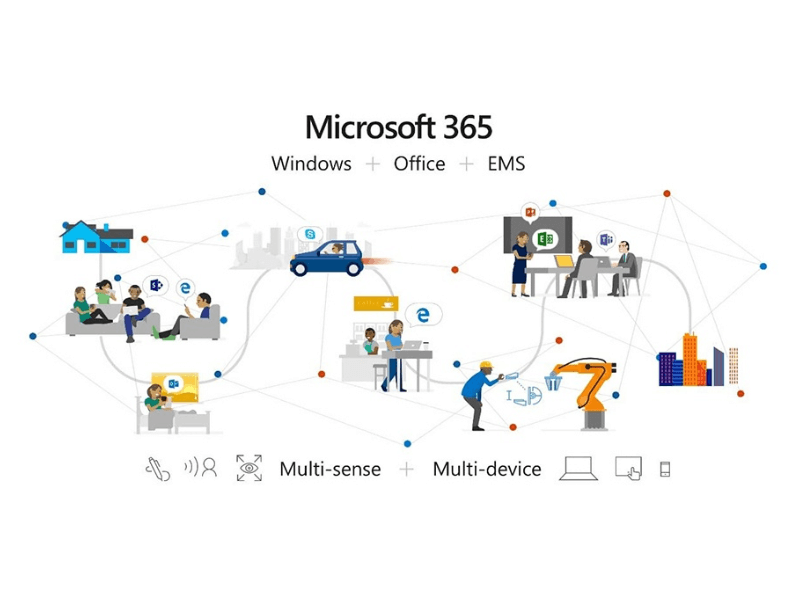
Office 365 dành cho AI
Microsoft Office 365 không có một phiên bản cụ thể dành riêng cho trí tuệ nhân tạo (AI). Tuy nhiên, Microsoft đã tích hợp nhiều tính năng AI vào các ứng dụng và dịch vụ trong hệ sinh thái Office 365 để cung cấp trải nghiệm người dùng tốt hơn và giúp họ làm việc hiệu quả hơn. Dưới đây là một số cách mà Microsoft sử dụng AI trong Office 365:
Smart Lookup: Tính năng Smart Lookup trong Word, Excel và PowerPoint cho phép người dùng tìm kiếm thông tin trên Internet mà không cần rời khỏi ứng dụng. Tính năng này sử dụng công nghệ AI để hiển thị các kết quả tìm kiếm và định nghĩa có liên quan đến từ hoặc cụm từ được chọn.
Designer: Trong PowerPoint, tính năng Designer sử dụng AI để tự động tạo ra các bố cục và thiết kế trang trình diễn hấp dẫn dựa trên nội dung bạn nhập vào.
Insights: Trong Excel, tính năng Insights sử dụng AI để phân tích dữ liệu và cung cấp thông tin, biểu đồ và các gợi ý dựa trên dữ liệu của bạn.
Focused Inbox và Cortana trong Outlook: Tính năng Focused Inbox sử dụng AI để tự động phân loại email quan trọng và email xã hội vào các thư mục khác nhau. Ngoài ra, Cortana, trợ lý ảo của Microsoft, cũng có thể tích hợp vào Outlook để cung cấp các tính năng như lập lịch, nhắc nhở và quản lý thời gian thông qua AI.
Microsoft Teams: Trong Microsoft Teams, tính năng tự động gợi ý và triển khai bot AI giúp tối ưu hóa quá trình làm việc nhóm và tương tác thông tin trong các cuộc trò chuyện.
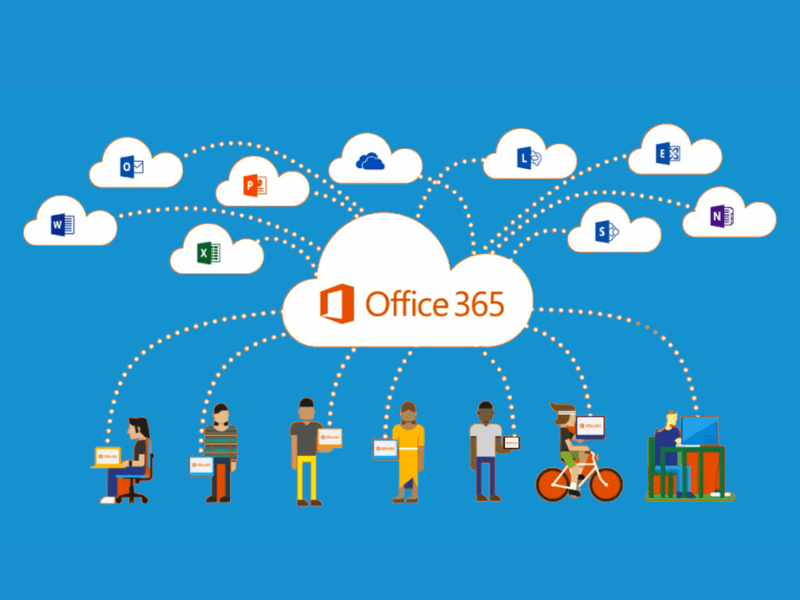
Eliskey hướng dẫn cách cài đặt Office 365
Để cài đặt và kích hoạt Microsoft Office 365, bạn cần theo dõi một số bước cơ bản sau đây. Đảm bảo rằng bạn đã mua hoặc có quyền truy cập vào một tài khoản Microsoft 365 hợp lệ trước khi bắt đầu.
Để cài đặt dịch vụ đám mây Office 365 trên thiết bị của bạn, bạn có thể tuân theo các bước sau:
- Bước 1: Gỡ bỏ phiên bản Office trên mọi thiết bị
Đầu tiên truy cập vào Control Panel trên máy tính của bạn, họn “Programs” và sau đó chọn “Programs and Features”.
Tại cửa sổ “Uninstall or change a program”, tìm phiên bản Office hiện đang cài đặt trên máy tính và nhấp chuột phải vào đó, sau đó chọn “Uninstall” để gỡ bỏ phiên bản Office này.
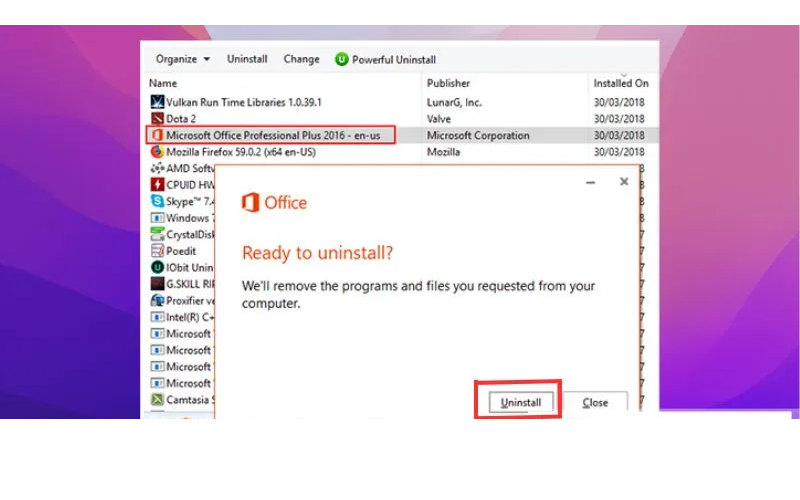
- Bước 2: Tải dịch vụ đám mây Office 365:
Sau khi gỡ bỏ phiên bản Office trước đó, tải về phiên bản Office 365 và giải nén tệp RAR trên máy tính.
Mở thư mục “Microsoft Office Pro 365” và mở tệp “Setup Office Pro 365” để tiếp tục.
Trong thư mục vừa mở, nhấp chuột phải vào tệp “Setup.exe” và chọn “Run as administrator” để tiếp tục.
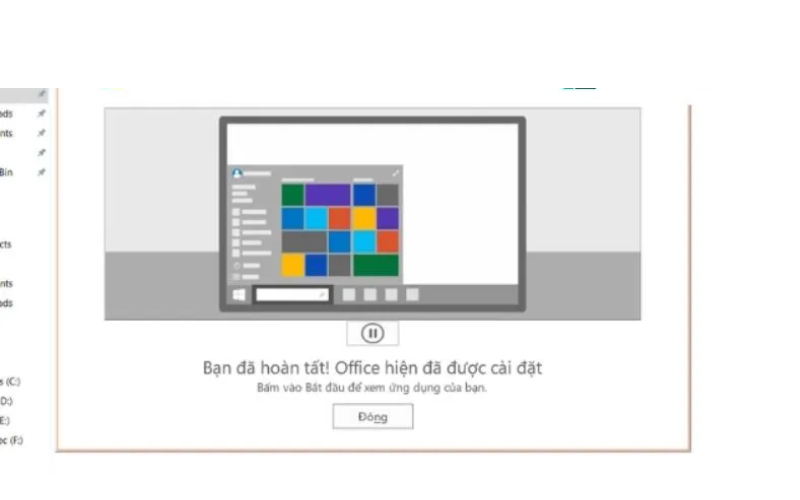
- Bước 3: Cài đặt dịch vụ Microsoft Office 365
Thiết bị của bạn sẽ hiển thị thông báo “Installing Office” trên màn hình. Hệ thống sẽ tự động cài đặt phiên bản Office 32-bit hoặc 64-bit phù hợp với hệ điều hành. Bạn chỉ cần chờ đợi vài phút để quá trình cài đặt diễn ra thành công.
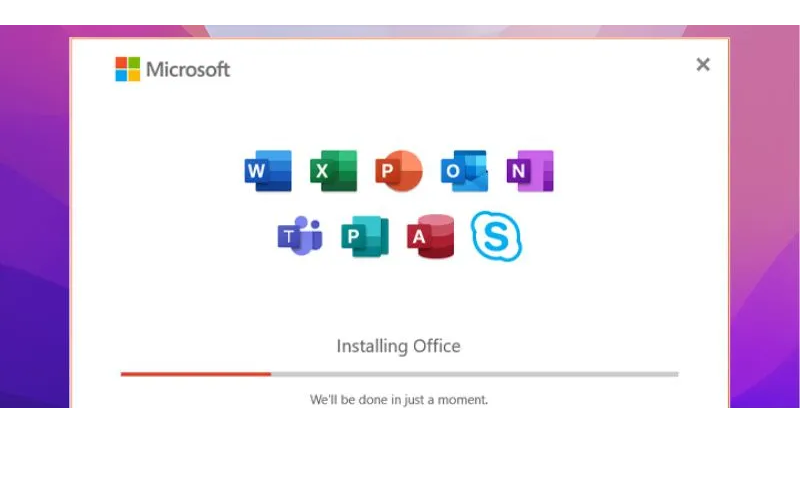
- Bước 4: Hoàn tất mọi quy trình cài đặt dịch vụ
Sau khi quá trình cài đặt hoàn tất, màn hình sẽ hiển thị thông báo “You’re all set! Office is installed now”. Đây là thông báo cho thấy dịch vụ đám mây Office 365 đã được cài đặt thành công trên thiết bị của bạn. Cuối cùng, bạn có thể nhấp vào “Close” để đóng cửa sổ cài đặt.
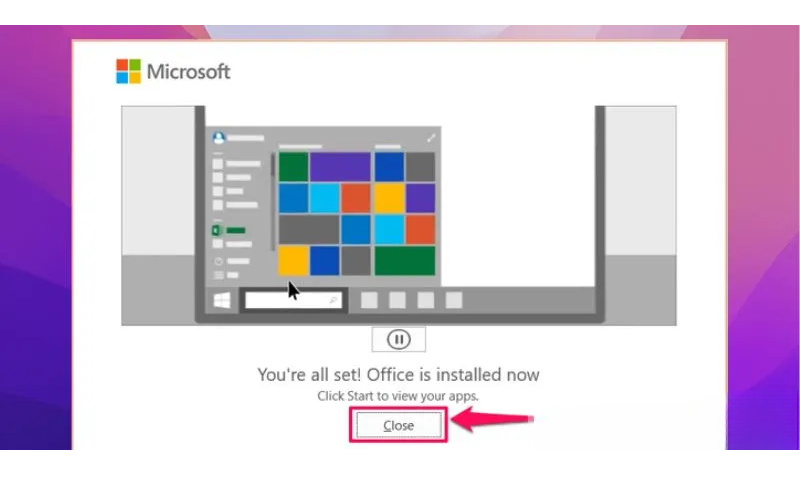
Những tiện ích của Office 365 dành cho doanh nghiệp
Office 365 cung cấp một loạt các tiện ích hữu ích cho doanh nghiệp, giúp họ tăng cường hiệu suất làm việc, cải thiện tương tác nhóm và bảo mật dữ liệu. Dưới đây là một số tiện ích chính của Office 365 dành cho doanh nghiệp:
- Exchange Online: Dịch vụ email doanh nghiệp chuyên nghiệp được cung cấp bởi Microsoft, với khả năng quản lý email, lịch và danh bạ của toàn bộ tổ chức.
- SharePoint Online: Platform dùng để chia sẻ và quản lý tài liệu, thông tin và dự án trong tổ chức. SharePoint Online cũng cho phép tạo các trang web nội bộ và cộng tác trực tuyến.
- OneDrive for Business: Dịch vụ lưu trữ đám mây cá nhân cho phép người dùng lưu trữ, chia sẻ và truy cập dữ liệu từ bất kỳ đâu.
- Microsoft Teams: Nền tảng giao tiếp và cộng tác nhóm tích hợp nhiều công cụ như trò chuyện, họp trực tuyến, chia sẻ tài liệu và làm việc cùng nhau trên các dự án.
- Yammer: Mạng xã hội doanh nghiệp giúp kích thích giao tiếp và tương tác trong tổ chức, tạo ra một môi trường làm việc mở và chia sẻ thông tin.
- Planner: Công cụ quản lý dự án và công việc giúp tổ chức lập kế hoạch, gán việc và theo dõi tiến độ công việc của nhóm.
- Power BI: Platform phân tích dữ liệu và báo cáo cho phép tổ chức tạo ra các bảng điều khiển và báo cáo thông tin dễ dàng từ các nguồn dữ liệu khác nhau.
- Microsoft Intune: Quản lý thiết bị cho phép tổ chức quản lý và bảo vệ các thiết bị di động và ứng dụng trong môi trường doanh nghiệp.
- Azure Active Directory: Dịch vụ quản lý danh sách người dùng, quyền truy cập và bảo mật cho phép tổ chức quản lý đăng nhập và truy cập vào các ứng dụng và dịch vụ trực tuyến.
- Advanced Threat Protection (ATP): Cung cấp các tính năng bảo mật nâng cao như phòng chống email rác, bảo vệ chống lại phần mềm độc hại và phân tích lưu lượng email để phát hiện và ngăn chặn các mối đe dọa bảo mật.
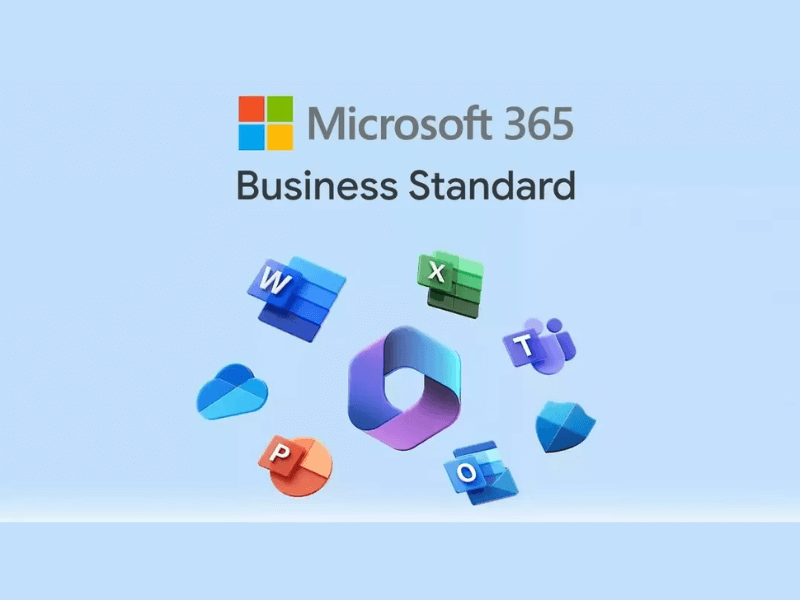
Như vậy, Eliskey đã tổng quan về Office 365 để mọi người cùng biết rõ. Có thể thấy được, Office 365 là một giải pháp toàn diện, giúp tối ưu hóa năng suất làm việc và tăng cường hợp tác trong môi trường kinh doanh hiện đại.
>>> Xem thêm các bài viết về Micosoft Office tại Eliskey: